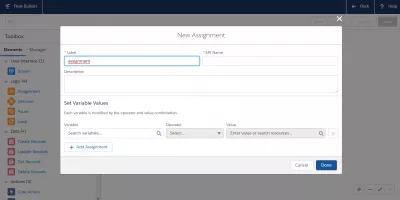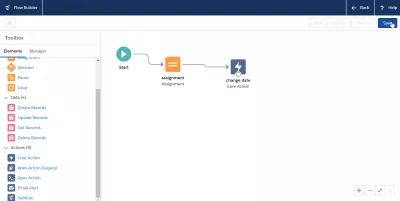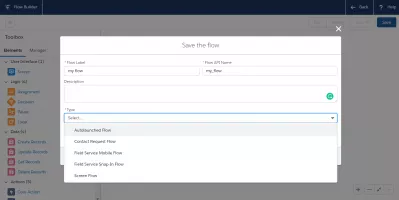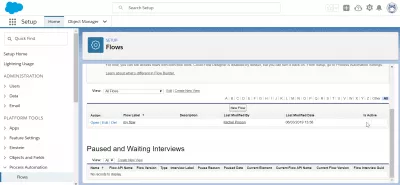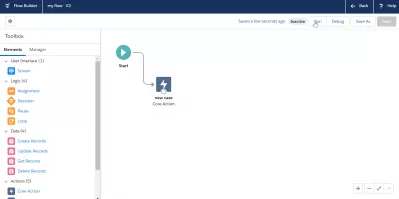SalesForce:SalesForceフロービルダーでフローをアクティブにする方法
SalesForce Lightningフロービルダーでフローをアクティブにする方法
SalesForceフロービルダーでのフローのアクティブ化は、セットアッププロセスの自動化メニューで行うことができます。ここでは、フロービルダーを使用してビューにフローを追加できるように新しいビューを作成する必要があります。流れ。
フローはSalesForceワークフローと同じではありませんが、両方とも必要なアクセス権を持つSalesForceアカウントのセットアッププロセスで作成できます。
SalesForceワークフローでワークフローを作成する方法SalesForceでアカウントを作成する方法
フロービルダーを使用してフローがビューに追加されると、フロービルダー画面で実行することでフローをアクティブにすることができます。
フローを作成してSalesForce Lightningでアクティブにする方法の詳細については、以下を参照してください。
フロービルダー-SalesforceヘルプSalesForceアカウントのセットアップにアクセスする
まず、ナビゲーションバーの横にあるSalesForceアカウントの右上隅の歯車アイコンからアクセスできるセットアップメニューを開きます。
カスタムオブジェクトをナビゲーションバーに追加する設定メニューに入ったら、SalesForceフローにアクセスしてそれらの一部をアクティブにする最も簡単な方法は、検索バーを使用してフローオプションを見つけることです。
フローの新しいビューを作成する
フローをアクティブにできるようにするための最初のステップは、新しいビューの作成リンクをクリックしてビューを作成することです。
ビュー名とビューの一意の名前を指定する必要があり、必要に応じていくつかのフィルター条件を追加できます。
最後に、作成するビューに表示されるフィールドを選択します。たとえば、フローAPI名、古いバージョン、テンプレート、タイプ、ネームスペースプレフィックスを使用、組み込み、フローラベル、説明、最終変更者、最終変更日、アクティブです。
保存ボタンをクリックして、ビューの作成を完了します。
SalesforceのLightning Flowを適切に使用するための9つのヒント新しいフローの作成
ビューが作成されたので、新しいフローボタンを使用して、そのビューに新しいフローを追加します。
SalesForceフロービルダーの使用
最初から流れビルダーに表示されるスタートボタン、をクリックしてアクティベート新しいフローが開始に* SalesForceの*フロービルダーを使用しました。
新しい割り当てを作成するフォームが表示されます。このフォームには、ラベル、API名、説明、変数値を設定する可能性など、いくつかの情報を入力できます。
SalesForceフロービルダーを使用して、プロジェクトに必要なさまざまな割り当てが作成されたら、保存ボタンをクリックして対応するフローをアクティブにします。
フロービルダーでの新しいフローのアクティブ化
次のいずれかのフロータイプを入力して、フロービルダーで対応する割り当てで新しく作成されたフローを保存します。
- 自動起動フロー、
- 連絡先リクエストフロー、
- フィールドサービスモバイルフロー、
- フィールドサービススナップインフロー、
- スクリーンフロー。
適切なオプションを選択したら、フロービルダーを終了し、作成中のフローを保存してフローをアクティブにします。
セットアップで作成されたフローのアクティブ化
フローが作成されたら、フローリストの[アクティブ]オプションの下にある対応するボックスにチェックマークを付けてアクティブにします。
次に、フローが非アクティブとしてマークされている場合、実行をクリックして、フロービルダー画面からSalesForceフローをアクティブにします。
Lightning Flow Builder:例付きのハウツーガイド-中よくある質問
- Salesforceのアクティブ化の前にフローが正しく機能することを保証するための重要な手順は何ですか?
- 重要な手順には、フローの徹底的なテスト、すべての条件とアクションの検証、および意図したビジネスプロセスと一致するようにすることが含まれます。

Yoann BierlingはWeb Publishing&Digital Consulting Professionalであり、技術の専門知識と革新を通じて世界的な影響を与えています。彼は、個人や組織がデジタル時代に成功するように力を与えることに情熱を傾けており、教育コンテンツの作成を通じて、例外的な結果をもたらし、成長を促進するように駆り立てられています。

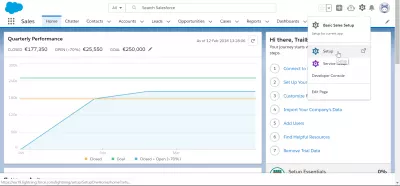
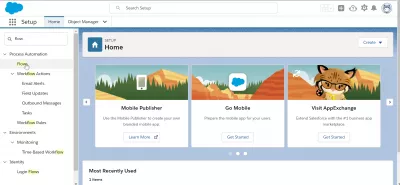
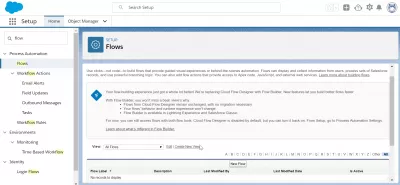
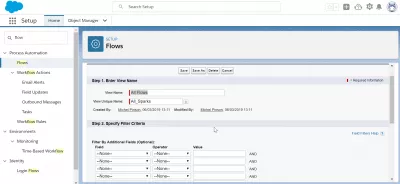
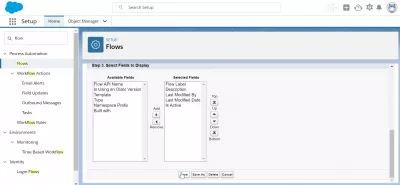
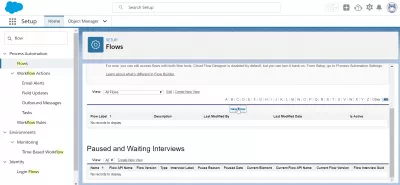
![SalesForce:SalesForceフロービルダーでフローをアクティブにする方法 : SalesForceフロービルダーの[スタート]ボタン](../images/medium/salesforce/how-to-activate-a-flow/how-to-activate-a-flow7.png)